Cara membuat lokasi di Google Maps bisa dilakukan dengan mudah hanya melalui aplikasi Google Maps di Smartphone yang kamu miliki. Membuat lokasi di Google Maps memiliki banyak fungsi salah satunya supaya orang lain dapat dengan mudah melacak alamat kamu.
Di zaman sekarang sudah banyak orang yang menggunakan aplikasi order makanan online maupun aplikasi online shop yang mana kita harus memberikan alamat kita pada kurir yang akan mengantar makanan ataupun barang yang telah kita pesan. Pernah tidak kamu kamu mengalami hal seperti kurir kesulitan menemukan alamat kamu.
Karena itu kamu harus membuat lokasi di Google Maps agar saat ada orang yang akan datang ke alamatmu, kamu tingga mengirim link lokasi yang telah kamu buat di Google Maps.
Manfaat Google Maps
Sebelum kamu mengetahui cara membuat lokasi di Google Maps, kamu harus tahu dulu apa saja manfaat dari Google Maps.
Google Maps sendiri digunakan untuk melacak lokasi melalui Maps yang sudah terdeteksi jika alamat tersebut sudah di daftarkan di aplikasi Google Maps.
Jika kamu ingin melacak suatu alamat kamu tinggal mengikuti arahan dari petunjuk arah yang sudah tersedia di aplikasi untuk bisa sampai ketempat yang akan kamu tuju. Lebih efisien kan? daripada kamu harus tanya-tanya orang dijalan.
Selain itu dari arahan kamu kamu dapatkan tersebut Google Maps juga akan menginformasikan menggenai berapa jarak dan waktu yang akan ditempuh untuk menuju lokasi tujuan, dan kamu juga bisa mengetahui tentang kemacetan yang terjadi saat hendak menuju lokasi.
Fitur-fitur Dalam Google Maps
Google Maps selalu melakukan pembaharuan untuk menambah fitur-fitur baru yang sangat berguna bagi penggunanya, dengan adanya fitur-fitur baru itu pengguna dapat menjadi lebih mudah saat menggunakan Google Maps sebagai aplikasi untuk mencari lokasi dalam kehidupan sehari-hari.
Berikut adalah fitur-fitur Google Maps yang dapat memudahkan penggunanya, simak penjelasannya :
- Menambah beberapa tujuan
Saat menggunakan Google Maps kamu dapat menambahkan beberapa lokasi tujuan sekaligus, hal ini membuat lebih efisien waktu karena kamu tidak perlu mencari lokasi tujuan satu persatu.
- Menyesuaikan ikon kendaraan
Google Maps juga menyediakan fitur untuk menggubah ikon kendaraan loh. Kamu bisa menggubah ikon kendaraan menjadi ikon kendaraan yang telah tersedia seperti yang kamu inginkan.
- Bisa menggunakan Google Asisten
Dengan mengucapkan “Ok Google” kamu juga bisa mengaktifkan Google Asistant untuk membacakan Maps lokasi tujuan saat menggunakan Google Maps, jadi kamu tidak perlu selalu melihat Maps untuk mencapai lokasi tujuan.
- Mengubah rute
Saat kamu telah menetapkan lokasi tujuan Google Maps akan secara otomatis menampilkan rute tercepat untuk mencapai lokasi tujuan tersebut.
Namun jika kamu ingin memilih jalan yang kamu inginkan kamu kamu tinggal mengklik jalan yang ini kamu lewati, maka secara otomatis Google Maps akan menampilkan rute sesuai apa yang telah kamu pilih.
- Mengukur jarak
Jika kamu menggunakan Google Maps pada laptop/PC maka kamu dapat menggunakan fitur ukur jarak supaya kamu dapat menghitung berapa jarak lokasi tujuan kamu.
- Menyimpan tempat parkir
Salah satu fitur yang sangat menudahkan yaitu kamu bisa menyimpan lokasi dimana kamu memarkir kendaraan untuk memudahkan kamu saat mencari kendaraan.
Apalagi jika lokasi tempat kamu parkir cukup luas dan padat kendaraan. Kamu hanya harus klik lingkaran biru dan simpan tempat parkir, selain itu kamu juga bisa memfoto lokasinya untuk mempermudah pencarian.
- Mode offline
Google Maps juga menyediakan fitur mode offline dengan syarat kamu harus mengunduh peta yang pada lokasi yang ingin kamu tuju. Dengan adanya fitur ini memberi kemudahan untuk kamu apalagi tidak kamu sedang kehabisan kuota.
- Memberikan detail peta
Selain beberapa fitur diatas Google Maps juga bisa menampilkan detail jalan pada peta yang akan sangat memudahkan kamu jika ingin mengetahui seperti apa penampilan dari jalan yang akan kamu lewati untuk mencapai lokasi tujuan. Dan dapat melihat bagaimana keadaan jalan yang akan kamu lewati nantinya.
Cara Membuat Lokasi di Google Maps
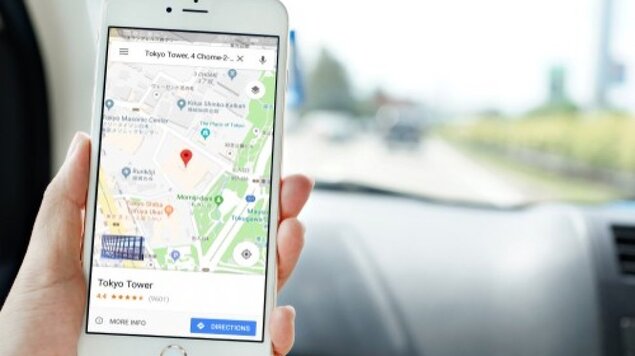
Setelah kamu mengetahui manfaat dan fitur-fitur apa saja yang ada di Google Maps, sekarang kamu bisa membuat lokasi di Google Maps untuk memudahkan orang yang ingin menuju alamatmu. Jika kamu pengusaha Google Maps ini juga bisa memudahkan konsumen untuk menemukan lokasi tempat usaha anda.
Cara untuk membuat lokasi di Google Maps cukup mudah untuk dilakukan, kamu bisa menggunakan smartphone atau laptop yang kamu miliki untuk membuat lokasi. Dan caranya juga hampir sama jadi mudah untuk kamu lakukan.
Cara Membuat Lokasi di Google Maps Dengan Smartphone
Yang pertama akan kita bahas adalah cara membuat lokasi Google Maps di smartphone, langkah-langkahnya cukup mudah untuk kamu ikuti. Simak penjelasannya.
- Kamu harus mendownload aplikasi Google Maps terlebih dahulu apabila kamu belum memiliki aplikasinya.
- Buka aplikasi Google Maps dan klik bagian “Contribute“.
- Setelah itu pilih bagian “Add Place“, setelah kamu klik maka isi informasi yang diperlukan seperti nama, kategori, alamat, lokasi, jam operasional, kontak, situs web.
- Masukan juga foto lokasimu.
- Kemudian tekan tombol “Send“.
Setelah kamu mengirimnya maka kamu masih harus menunggu peninjauan dari Google Maps terlebih dahulu. dan setelah selesai diverivikasi oleh Google maka kamu akan mendapatkan pemberitahuan melalui email.
Cara Membuat Lokasi di Google Maps Dengan Laptop/PC
Selain melalui aplikasi Google Maps di smartphone, kamu juga bisa membuat lokasi di Google Maps melalui website Google Maps di Laptop/PC yang kamu miliki. Caranya juga hampir sama dengan membuat lokasi di Smartphone. Berikut langkah-langkah yang bisa kamu lakukan untuk membuat lokasi di Google Maps dengan laptop/PC :
- Klik browser pada laptop/PC, kemudian ketik link https://www.google.co.id/maps. Kemudian log in dengan akun Google yang sudah kamu miliki.
- Kemudian klik “Menu” yang ada disebelah pojok kiri atas.
- Cara “Add a missing place” setelah itu klik.
- Kemudian kamu harus memasukan informasi seperti nama lokasi, kategori, alamat lokasi, kontak, jam operasional, website.
- Selain itu kamu juga harus menambahkan foto-foto lokasimu.
- Setelah semuanya terisi kamu klik “Send“.
Setelah kamu melakukan langkah-langkah diatas untuk membuat lokasi di Google Maps maka lokasi yang kamu buat akan ditinjau terlebih dahulu oleh Google untuk memverifikasi informasi lokasi yang kamu ajukan. Dan setelah selesai maka Google akan mengirimkan email ke kamu tentang status penambahan lokasi yang telah kamu ajukan.
Jika verifikasi selesai maka lokasi yang kamu buat tadi akan terintegrasi di semua sistem yang memanfaatkan layanan dari Google Maps.
Cukup mudah bukan untuk membuat lokasi di Google Maps, khususnya untuk kamu yang memiliki bisnis membuat alamat di Google Maps ini bisa membuat konsumenmu dengan mudah melacak alamat usahamu. Semoga bermanfaat!
